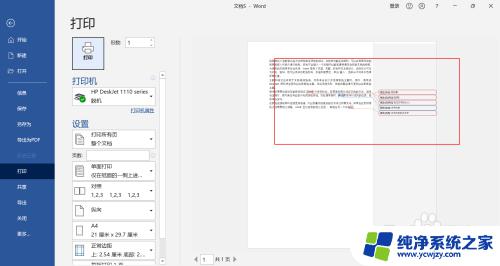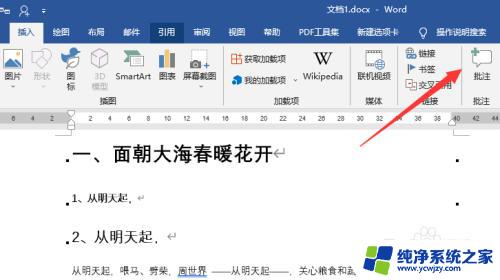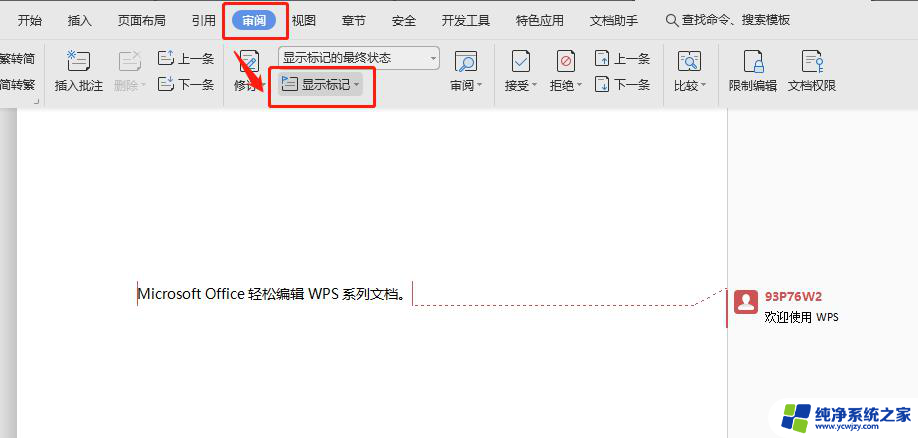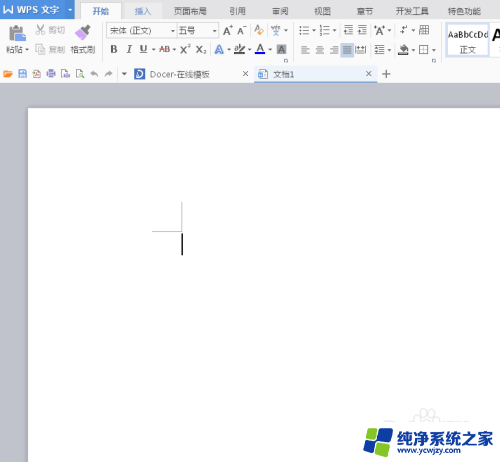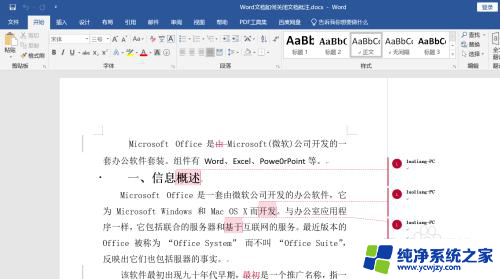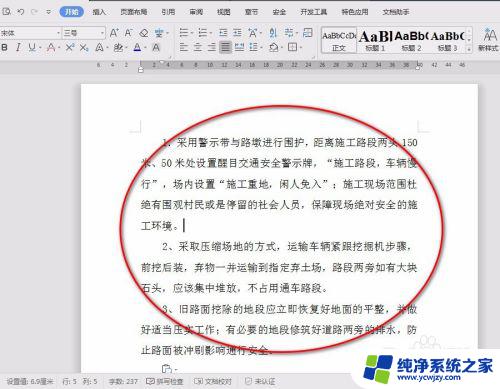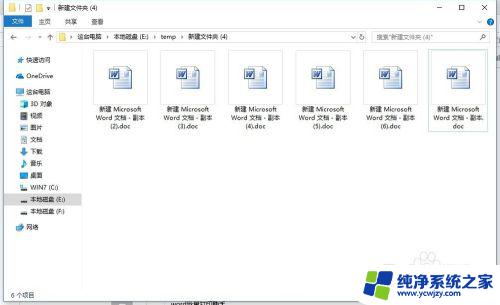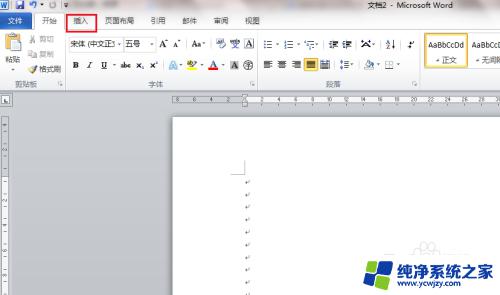word打印右边的批注区域怎么去掉 打印文档时如何去除批注框
word打印右边的批注区域怎么去掉,在撰写文档时,批注是一种非常常见的标记方式,可以方便地对于文本进行注释和修改,但在打印文档时,批注框的存在却会给排版带来不少麻烦。为了保持打印输出的整洁和专业性,我们需要知道如何去除批注框和批注区域。实际上Word提供了很多方法去除批注框,例如选择打印设置中的隐藏批注和标记选项、或在审阅标签页中点击显示批注后选中显示标记和修订之外的批注等。通过运用这些方法,我们可以轻松去除批注框,让文档更加清晰和优美。
操作方法:
1.方法一:不显示批注标记
打开Word表格,在“审阅”选项卡中单击“显示标记”按钮;

2.在打开的下拉列表中选择“批注”选项,将“批注”选项前的“√”标记取消;
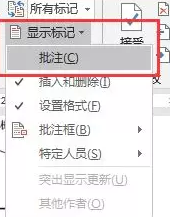
3.个人建议
这样就可以隐藏批注框,在打印时就不会将批注框打印出来了。
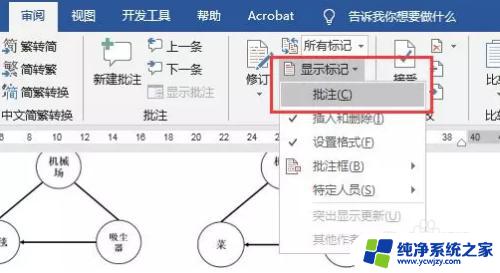
4.方法二:取消打印标记
方法一需要在文档中隐藏批注框,而本方法可以不隐藏批注框。只是在打印时单击“打印所有页”按钮;
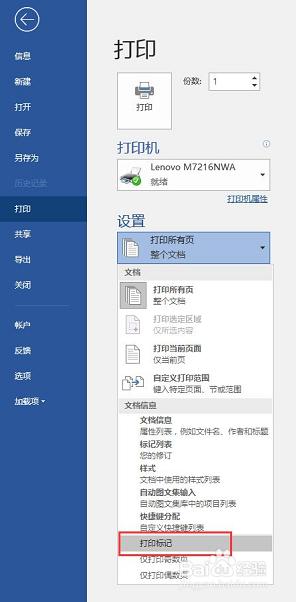
5.在打开的下拉列表中选择“打印标记”选项;
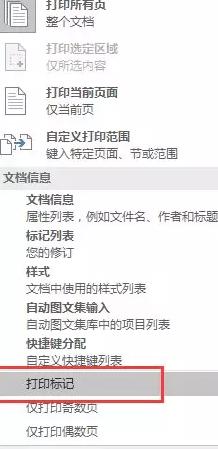
6.将该选项前的“√”标记取消;
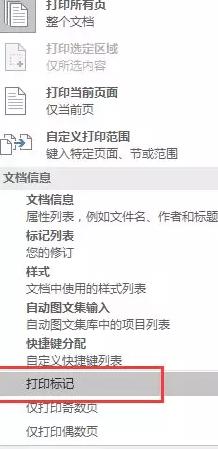
7.个人建议
这样在右侧的打印预览窗口中即可看到所有的批注框均未显示,即表示不再打印批注框啦!
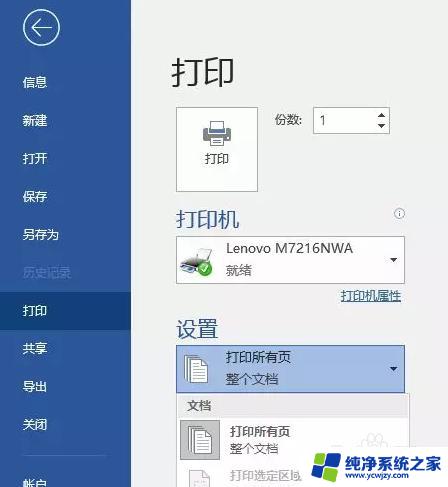
以上是如何移除Word打印时右侧的批注区域的全部内容,如果您遇到相同的问题,可以参考本文中提供的步骤进行修复,希望这篇文章能为大家提供帮助。